(Are)Androidデバイスのデフォルトの着信音に飽きていますか?さて(Well)、多くのユーザーは、独自の曲の着信音を設定して、電話の着信音を試す必要があると感じています。YouTubeで聞いた曲を電話の着信音として設定することをお勧めします。
YouTubeはエンターテインメントの最大のプラットフォームの1つであり、携帯電話の着信音用に何百万もの曲を選択できます。ただし、YouTubeでは、ユーザーが動画から曲の音声をダウンロードすることは許可されていません。YouTubeから着信音を作成する方法について疑問に思われるかもしれませんが、 YouTubeから曲をダウンロードして携帯電話の着信音として設定するために使用できる、回避策があることを心配しないでください。これらの回避策は、他の着信音ポータルで探している曲が見つからない場合に便利です。
市場には着メロを購入できるアプリやウェブサイトがいくつかありますが、着メロを無料でダウンロードできるのにお金を使うのはなぜですか。はい、あなたはその権利を読んでいます!お気に入りのYouTubeの曲を簡単な方法で着信音として簡単に変換できます。Androidで着信音としてYouTubeの曲を作成する方法について(how to make a YouTube song as your Ringtone on Android.)のガイドをご覧ください。

Androidで着信音としてYouTubeの曲を作成する方法(How to Make a YouTube Song as your Ringtone on Android)
3つの簡単な部分でコンピューターを使用しなくても、 YouTube(YouTube)ビデオをAndroidフォンの着信音として簡単に設定できます。プロセス全体を3つの部分にまとめています。
パート1:YouTubeビデオをMP3形式に変換する(Part 1: Convert YouTube Video to MP3 Format)
YouTubeでは(YouTube)YouTubeビデオからオーディオを直接ダウンロードできないため、YouTubeビデオ(YouTube)を手動でMP3形式に変換する必要があります。YouTubeビデオを携帯電話の着信音に変換する方法は次のとおりです。
1. YouTubeを開き、変換して着信音として設定するビデオに移動します。
2.ビデオの下部にある [共有]ボタンをクリックします。(Share button)
![ビデオの下部にある[共有]ボタンをクリックします](https://lh3.googleusercontent.com/-UHmaAJFEs60/YZEHi1d6_3I/AAAAAAAAG-0/oG3S93LLf_QAdLLhdeyxPZoE8KPWlS7GgCEwYBhgLKtMDABHVOhyxHaX9fPu7MRJnePcU5CX5XFFJjmDP8ssqBuNrH196SSHVPc45k3-6bS4UNNLx78XUASKnsal9GTYWhXV0Y14dJ7gLDX48Xp7xh6XmJofxoHxt-NieaZ96hhxOVG7akaEPUGCG06SiDLfR3OOHKDr9HV47dddUg52s7cK0MT8b4_5uQj7mWgYpjFnDNNdS5bbLqj1dVnAtWC9pwXNrhR20rdyAat93b1c8_EU9cQ2Lcc1qIqKXtNDjX94lpgYvw3qq3qbnU1A7vIBKqmkznt2nr3q8YfRvZwDhZ5t6LAaX3sNwrA2jgeJPyHhNBF2TlTCn2Bql7_F8xvjwjziWgaH149pLuEAYA8VX97P5B3b8UFSusV5s3g9oQRXh0TEL9oMnbEJULOibaLhMmr9yqskMcNBdQkKNfR0IP9dy4Eo5KQcJBAL9B2zMebvOX3Rlrf4Cb7PMNechMrLQh4edqJfJgZ0qWZpWmIkl90PhKJKlfn5siWc6SgbLHUjpVmMPFxSnZoTC9SjeuMXu8iYH86JTFFtFnTzeavw8bhXIAVvjrKbWQe8SMZBYOX3X3MZi_wS55nKXLSxickiVBl_FMDEqYjTp2-I_QhmPraDuXFMw3tbFjAY/s0/6djI-g8nOH8QqAw90ARrUipL_fA.jpg)
3.共有オプションのリストから、[コピー]リンクをクリックします。(Copy link.)

4.次に、ChromeブラウザーまたはAndroidデバイスで使用している他のブラウザーを開き、Webサイトytmp3.ccに移動します。このウェブサイトでは、YouTubeビデオをMP3形式に変換できます。(convert YouTube videos to MP3 format.)
5.リンクをWebサイトのURLボックスに貼り付けます。
6. [変換]をクリックして、 YouTubeビデオのMP3形式への(MP3)変換(Convert)を開始します。
![[変換]をクリックして、YouTubeビデオのMP3形式への変換を開始します](https://lh3.googleusercontent.com/-MJR4Z2d8rU0/YZHCD_lGHLI/AAAAAAAATYY/azi2XfgSzd4Mt0bwM5pgeXuNsk9xPrYAgCEwYBhgLKtMDABHVOhxbJnhIqJP4jzjIWLMrnl7QBKGTw1b96TCsrSUcbf3DbyB7futpU1bI-cu7nrG_giV34r4PhiZF9C5DLYy3b9UG64e3MH8G4HuUjvOKUhb4td2E1YBlsu7tiwrMe_DS_8-_oZb4c9J7w5nPuamn0uxx8fT-fxDHkqul11QOMlud93xCjDkz8y1v6U-hWvPabeaXsOYXfWy_l1bq1EmkjpBuYWThceW_j3hRdq_H0OU8Q2VCdFktk9xfiDXwZrn1dv0Y3mtkGlh_S9bX8riDiD6ZB5rsQ6DtZKVphaNq4TvFvq0L_v7uD6iUnhXDu6zMs-xTs-9WoSqEb_VFm2joIGyK9msdb3DGw1_5ibt4WHRkoXEjmqcno2NUuxg8oeg8c3Jc6dIjTvHgWSDWXW373PWMMgYgx_M2SAirprA-stxMZmqNYC6GsumyvNASYajAfA_PXXv6ClwPYm5SoXgqIF80--xSY7kHKz9_yaHExBsOpaZ-hxDr378mgtyem1wJPxfxakeYxrAYpFhrYNKtYAiIllxrjy-pKqUF24xEYmpZH5zjjf2Wlhd0YCWJI6XmQLwGcELfQnhKSq1WNZPRlvw70IokAEmVTqMHMlrd4zgwidTHjAY/s0/Jy3isenr-F3vCfERMl9oFdjB3OQ.jpg)
7.ビデオ(Video)が隠蔽されるのを待ち、完了したら、[ダウンロード]をクリックして(Download)AndroidデバイスにMP3オーディオファイルをダウンロードします。
![[ダウンロード]をクリックして、MP3オーディオファイルをダウンロードします| Androidで着信音としてYouTubeの曲を作成する](https://lh3.googleusercontent.com/-jBfFuU2b-nc/YZMAsC1XkFI/AAAAAAAAf_U/HV4oXvT7y8c2SkiaSzF8xG98P5Tl2Gj3QCEwYBhgLKtMDABHVOhz0Yv1aeBYkerQCB_m-YeLyTFOl3JarAk7ZvmmbmTWvUt9Yo5rcaOx8EetpKoEL5zdi6suJqUPqAMnxCNuWFELSyYPq9TGqd1jnPKxLLCNEoDi-ct7BqNP-qrbr-_RAl4PoEh475JURNwrog8TvSNIAwgKm8fv1N7Y0r_6nG4wQkDL6C8yGOReu2_Ysux0VBDtLMOjJWsbF9oOg8knIx0aNUu7iH9x6OAe5nc8qRJ9JAfDdFJmfsyBLbmby05oQAwRcYF061FhRQc169j-3E3ddF3CAISoZaxsVDG9lFLs98mBoKFMmsRq6iJFORCnOlZ4IsGocFYnRrZdUe-I4bTCtkcQ9hyQN2aHc_JtkDgLTnMCjw2C-kmdV5lhmq6SURgSQhsiwskhB0jsfLSu6fKpSmvjKtAimgTsvdxHIumJhgyKx-3RFlngT5244xJqqroLbFRwtwF6y_J_UJd60TlpZ9rUuI2n6rMQ6gXfesIgyHREDRQh69fCGUlcpsq2rkfglCulysq_MpkoHq7kYDJJ8xPwL3fJFE5QV81NicQe3qg9AZ13NyW4zD5VEu6yFe7b5GAzmw1OvfPHjCTW3Oj-ksy5LpuID3J49jsi5z10wzPrNjAY/s0/UqzJgW8OD8VnzhYgo2hhaBkm_Yc.jpg)
YouTubeビデオをMP3オーディオファイルに変換したら、次のパートに進むことができます。
また読む:(Also Read:) Android用の14の最高の無料着メロアプリ(14 Best Free Ringtone Apps for Android)
パート2:MP3オーディオファイルをトリミングする(Part 2: Trim MP3 Audio File)
この部分では、 30秒を超える着信音を設定できないため、 MP3オーディオファイルをトリミングします。MP3オーディオファイルをトリミングするには、2つのオプションがあります。ウェブブラウザで曲のトリミングWebサイトに移動してトリミングするか、Androidデバイスでサードパーティのアプリを使用することができます。
方法1:Webブラウザを使用する(Method 1: Using the Web Browser)
Androidデバイスにサードパーティのアプリをインストールしたくない場合は、Webブラウザを使用してMP3オーディオファイルをトリミングできます。MP3ファイルをトリミングしてAndroidで曲を着信音にする方法は次のとおりです。
1.デバイスでChromeブラウザまたはその他のWebブラウザを開き、Webサイトmp3cut.netに移動します。
2.[ファイルを開く]をクリックします。(Open File.)

3.ポップアップメニューから[ファイル]オプションを選択します。(Files)
4.次に、デバイスでMP3オーディオ(locate your MP3 audio)ファイルを見つけ、それをクリックしてWebサイトにアップロードします。
5.ファイルがアップロードされるのを待ちます。
6.最後に、着信音として設定する曲の20〜30秒の部分を選択し、[保存]をクリックします。(Save.)
![[保存]をクリックします| Androidで着信音としてYouTubeの曲を作成する](https://lh3.googleusercontent.com/-lNLInCiugYw/YZEOW7paaXI/AAAAAAAAG4g/dnSW9lOE77gxN7muieOxwG4IBmjmkH4VACEwYBhgLKtMDABHVOhyxHaX9fPu7MRJnePcU5CX5XFFJjmDP8ssqBuNrH196SSHVPc45k3-6bS4UNNLx78XUASKnsal9GTYWhXV0Y14dJ7gLDX48Xp7xh6XmJofxoHxt-NieaZ96hhxOVG7akaEPUGCG06SiDLfR3OOHKDr9HV47dddUg52s7cK0MT8b4_5uQj7mWgYpjFnDNNdS5bbLqj1dVnAtWC9pwXNrhR20rdyAat93b1c8_EU9cQ2Lcc1qIqKXtNDjX94lpgYvw3qq3qbnU1A7vIBKqmkznt2nr3q8YfRvZwDhZ5t6LAaX3sNwrA2jgeJPyHhNBF2TlTCn2Bql7_F8xvjwjziWgaH149pLuEAYA8VX97P5B3b8UFSusV5s3g9oQRXh0TEL9oMnbEJULOibaLhMmr9yqskMcNBdQkKNfR0IP9dy4Eo5KQcJBAL9B2zMebvOX3Rlrf4Cb7PMNechMrLQh4edqJfJgZ0qWZpWmIkl90PhKJKlfn5siWc6SgbLHUjpVmMPFxSnZoTC9SjeuMXu8iYH86JTFFtFnTzeavw8bhXIAVvjrKbWQe8SMZBYOX3X3MZi_wS55nKXLSxickiVBl_FMDEqYjTp2-I_QhmPraDuXFMw39bFjAY/s0/7CqYZurFo1pzbUdtelbVMLJ_dRw.jpg)
7. Webサイトで曲がトリミングされるのを待ち、もう一度[保存]をクリックします。(Save.)
![Webサイトで曲がトリミングされるのを待ち、もう一度[保存]をクリックします。](https://lh3.googleusercontent.com/-MlO6dz3XVvo/YZMBBtauGvI/AAAAAAAAf-4/hYJGr55j1ZIAg5WcHte9Xy-AsneWpo4wACEwYBhgLKtMDABHVOhz0Yv1aeBYkerQCB_m-YeLyTFOl3JarAk7ZvmmbmTWvUt9Yo5rcaOx8EetpKoEL5zdi6suJqUPqAMnxCNuWFELSyYPq9TGqd1jnPKxLLCNEoDi-ct7BqNP-qrbr-_RAl4PoEh475JURNwrog8TvSNIAwgKm8fv1N7Y0r_6nG4wQkDL6C8yGOReu2_Ysux0VBDtLMOjJWsbF9oOg8knIx0aNUu7iH9x6OAe5nc8qRJ9JAfDdFJmfsyBLbmby05oQAwRcYF061FhRQc169j-3E3ddF3CAISoZaxsVDG9lFLs98mBoKFMmsRq6iJFORCnOlZ4IsGocFYnRrZdUe-I4bTCtkcQ9hyQN2aHc_JtkDgLTnMCjw2C-kmdV5lhmq6SURgSQhsiwskhB0jsfLSu6fKpSmvjKtAimgTsvdxHIumJhgyKx-3RFlngT5244xJqqroLbFRwtwF6y_J_UJd60TlpZ9rUuI2n6rMQ6gXfesIgyHREDRQh69fCGUlcpsq2rkfglCulysq_MpkoHq7kYDJJ8xPwL3fJFE5QV81NicQe3qg9AZ13NyW4zD5VEu6yFe7b5GAzmw1OvfPHjCTW3Oj-ksy5LpuID3J49jsi5z10wzPrNjAY/s0/RE12v858EFpLD9hzy_Hz1Ka2Oh8.jpg)
方法2:サードパーティのアプリを使用する(Method 2: Using third-party apps)
Androidで着信音としてYouTubeの曲を作成するために( to make a YouTube song as your ringtone on Android)使用できるパーティーパーティアプリがいくつかあります。これらのサードパーティ製アプリを使用すると、MP3オーディオファイルを簡単にトリミングできます。Androidデバイスで使用できるアプリのいくつかをリストアップしています。
A. MP3カッターおよび着信音メーカー– Inshot Inc.(A. MP3 Cutter and Ringtone Maker – By Inshot Inc.)
私たちのリストの最初のアプリは、InshotIncの(Inshot Inc)MP3カッターと着信音メーカーです。このアプリはかなり素晴らしく、無料です。このアプリはGooglePlay(Google)ストアで簡単に見つけることができます。MP3カッターと着信音メーカーには、MP3ファイルのトリミング、2つのオーディオファイルのマージとミキシング、その他多くの素晴らしいタスクを実行するための多くの機能が付属しています。ただし、アプリの使用中に広告ポップアップが表示される場合がありますが、これらの広告は、このアプリの機能を考慮すると価値があります。次の手順に従って、MP3カッターと着信音メーカーを使用して(MP3)オーディオ(Audio)ファイル をトリミングします。
1.デバイスのGooglePlayストアにアクセスし、InshotIncの MP3カッターと着信音メーカーをインストールします。(MP3 cutter)

2.アプリが正常にインストールされたら、アプリを開き、画面の上部からMP3カッターをクリックします。(MP3 Cutter)

3.ファイルにアクセスするために必要な権限をアプリに付与します。
4.次に、ファイルフォルダからMP3オーディオ( locate your MP3 audio)ファイルを見つけます。
5.青いスティックをドラッグしてMP3オーディオファイルをトリミングし、画面の右上隅にあるチェックアイコンをクリックします。(Check icon)

6.ウィンドウがポップアップしたら、[変換]オプションを選択します。(Convert)
![ウィンドウがポップアップしたときに[変換]オプションを選択します](https://lh3.googleusercontent.com/-18vqdfvOV70/YZIc3eSWxZI/AAAAAAAAZb8/LFDca4NnJTUt3iAjCmKoIGMkOjZNYJ6PwCEwYBhgLKtMDABHVOhyr7y2gxBVBsObTlZZdCKW7qCr3enBm2kIlRuf9geZnMhIK7RiSGnbdhGBeSZl3_pvol_-Cn2H5SN5aCoujT256RzLhKBKUNe2kWB7sYUEMB5zOV6UbM13aJoWkc8mDV5GLDTbuYFC-PEmjEkrMg2t8NGcwsWPUPi-fu1h3Bia3m9L4Q3zqoPz8Qj0g1oOkvh3pKIHYHefNQqzoXup_8_pE5xAlmd34gw0QMwplKZEUTWRjvU7yVuEMUZ_0RBOLsITa2NQyFTBMAi-CNJ47yXvYmNj41lwkDDoVmwJPlA8eYzbV6ia3XT7Uwzu83Xt3WvS2MR9HagKe60HUnTMIG3RE6TPFRSyVbbscH4Ocw92UNz3kp0o1rdFg5n3ZdwJJ99gjRKajL1h8OX5_sVTEgD0w4nDpYWx7qrSKmkUi9-G-qlrJ0U70o4kV1WzL6Nu5Kj7zgnxD_Um_Ufw2x4ZNu6gQFcz-INxjt3Ow31cgQVMaxQYym8hQBxbhfwrb7n0TaG1EJSdwmP__mshyQusE_Iqee6qZ-wOnmcy53B7z6Ny7wlwrVhAF67sLijB42OR4ChWGL_i0uRz2lD0MDIvVHJtP9MPgcybJpEFqhGlPTQww48TIjAY/s0/o0vzNQf5no3Vyo_IxIorx7SiZUA.jpg)
7. MP3(MP3)オーディオファイルが正常にトリミングされたら、[共有]オプション(Share option)をクリックして新しいファイルを内部ストレージにコピーできます。
![[共有]オプションをクリックして、新しいファイルを内部ストレージにコピーします](https://lh3.googleusercontent.com/-p7K5d04FRd0/YZHvN3w_zxI/AAAAAAAAUMI/k4EU0rxG48gW-w7REdaqZVbrXOU3z_0hgCEwYBhgLKtMDABHVOhyr7y2gxBVBsObTlZZdCKW7qCr3enBm2kIlRuf9geZnMhIK7RiSGnbdhGBeSZl3_pvol_-Cn2H5SN5aCoujT256RzLhKBKUNe2kWB7sYUEMB5zOV6UbM13aJoWkc8mDV5GLDTbuYFC-PEmjEkrMg2t8NGcwsWPUPi-fu1h3Bia3m9L4Q3zqoPz8Qj0g1oOkvh3pKIHYHefNQqzoXup_8_pE5xAlmd34gw0QMwplKZEUTWRjvU7yVuEMUZ_0RBOLsITa2NQyFTBMAi-CNJ47yXvYmNj41lwkDDoVmwJPlA8eYzbV6ia3XT7Uwzu83Xt3WvS2MR9HagKe60HUnTMIG3RE6TPFRSyVbbscH4Ocw92UNz3kp0o1rdFg5n3ZdwJJ99gjRKajL1h8OX5_sVTEgD0w4nDpYWx7qrSKmkUi9-G-qlrJ0U70o4kV1WzL6Nu5Kj7zgnxD_Um_Ufw2x4ZNu6gQFcz-INxjt3Ow31cgQVMaxQYym8hQBxbhfwrb7n0TaG1EJSdwmP__mshyQusE_Iqee6qZ-wOnmcy53B7z6Ny7wlwrVhAF67sLijB42OR4ChWGL_i0uRz2lD0MDIvVHJtP9MPgcybJpEFqhGlPTQww4cTIjAY/s0/PC_KLxpT-fTd5A15D5i8XXQ8jQ8.jpg)
B.音色:Mp3オーディオとMp4ビデオのカット、結合、変換(B. Timbre: Cut, Join, Convert Mp3 Audio & Mp4 Video)
同様の機能を実行する別の代替アプリは、TimbreIncによる(Timbre Inc)Timbreアプリです。このアプリは、オーディオのマージ、トリミング、さらにはMP3およびMP4ファイルの形式の変換などのタスクも実行します。YouTubeビデオを携帯電話の着信音に変換する方法(how to convert YouTube videos to ringtone for your phone,)がわからない場合は 、次の手順に従って、Timbreアプリを使用して(Timbre)MP3オーディオファイルをトリミングできます。
1. Google Playストアを開き、Timbreをインストールします:TimbreIncによるMp3オーディオとMp4ビデオのカット、参加、変換(Timbre: Cut, Join, Convert Mp3 Audio & Mp4 Video)。

2.アプリを起動し、必要な権限を付与します。
3.ここで、[オーディオ]セクションで[カット]オプション(Cut option)を選択します。
![オーディオセクションで、[カット]オプションを選択します](https://lh3.googleusercontent.com/-V1cV9Efhn7I/YZOMCnuT1bI/AAAAAAAAkfY/w6kpzlW_ls4VzRAtKLgdVTp3ikpiq0gaQCEwYBhgLKtMDABHVOhzpdh4f9gK7Pl3pIKdS-MAqT7y5y5X0OpTKm4PMusBVVSvpJP93YnAhXNmcZbWuT31i7jtYSyVauEPIMLju6rD4KWA7nyivubD2R2vcFmdszZ_h_8jlplsFLjAVnbmrRnr8fQanFkdu4qh3mnFv_3xGMe6pLcEkGdbUuNNwPvYD9AN9xf0_7ZEEl7P_bdX0h5M7FTHFM1M9DhOZGyfYCv5Hdaj3tVbHQUZ4AtHMUQZPpRyjGjcPFhXeIxxxwqGcocHgAzZFCSbIY-6paMUAs9gGkoNJqxjsrVnVfU75bRX8zxJysL-o_0gpKdd3qFL9r9D8bxO80gFiRO3ZtGhtJ6yQENn_B91ua_pZICWEFvs28PwlIAFZCwxDqZPvaa1Li7ywTjqsbbJNQ7r9yFK29dg-pdTjuyud3MC8w-SeyMkmr5T7Rap849TFdyaB8zfGepam1fh0mpx-JV-mwzd92BDBVyNWOtggku0J2ZH3HWVKToCFCFefShp83L6WwRfnWCMDK_uUzVSFbbMXD32DGhZEKfilDws41bYIwn8tsylvZGDgpfuptvtSQ_PxP4Cbdj_NxV57wCxIPi-V2OgEnhoHv6dEzE_lUwDtX23W9hAww6LPjAY/s0/ZqaNOvQswoWwdBw_mbDFSQJ1YJM.jpg)
4.リストからMP3オーディオファイル(MP3 audio file)を選択します。
5.着信音として設定する曲の部分を選択し、(part of the song that you want)トリムアイコンをクリックします。(Trim icon.)

6.最後に、[保存]をクリックする(click on Save)と、オーディオファイルがポップアップウィンドウに表示されている場所に保存されます。
![[保存]をクリックすると、オーディオファイルが次の場所に保存されます| Androidで着信音としてYouTubeの曲を作成する](https://lh3.googleusercontent.com/-RO-rkMHphHk/YZGxk54KL6I/AAAAAAAATgk/_aQQUj-gn-wLF4JReKt5BBzAYfXTKyNEgCEwYBhgLKtMDABHVOhxbJnhIqJP4jzjIWLMrnl7QBKGTw1b96TCsrSUcbf3DbyB7futpU1bI-cu7nrG_giV34r4PhiZF9C5DLYy3b9UG64e3MH8G4HuUjvOKUhb4td2E1YBlsu7tiwrMe_DS_8-_oZb4c9J7w5nPuamn0uxx8fT-fxDHkqul11QOMlud93xCjDkz8y1v6U-hWvPabeaXsOYXfWy_l1bq1EmkjpBuYWThceW_j3hRdq_H0OU8Q2VCdFktk9xfiDXwZrn1dv0Y3mtkGlh_S9bX8riDiD6ZB5rsQ6DtZKVphaNq4TvFvq0L_v7uD6iUnhXDu6zMs-xTs-9WoSqEb_VFm2joIGyK9msdb3DGw1_5ibt4WHRkoXEjmqcno2NUuxg8oeg8c3Jc6dIjTvHgWSDWXW373PWMMgYgx_M2SAirprA-stxMZmqNYC6GsumyvNASYajAfA_PXXv6ClwPYm5SoXgqIF80--xSY7kHKz9_yaHExBsOpaZ-hxDr378mgtyem1wJPxfxakeYxrAYpFhrYNKtYAiIllxrjy-pKqUF24xEYmpZH5zjjf2Wlhd0YCWJI6XmQLwGcELfQnhKSq1WNZPRlvw70IokAEmVTqMHMlrd4zgwiNTHjAY/s0/KIEn_NT1aDyHxcR5wCcEtjyWfRM.jpg)
また読む:(Also read:) Android用の12の最高のオーディオ編集アプリ(12 Best Audio Editing Apps for Android)
パート3:オーディオファイルを着信音として設定する(Part 3: Set Audio File as your Ringtone)
次に、前のセクションでトリミングしたオーディオファイルを電話(Phone)の着信音として設定します。オーディオファイルをデフォルトの着信音として設定する必要があります。
1.Androidデバイス の設定(Settings)を開きます。
2.下にスクロールして、[音とバイブレーション](Sound & vibration.)を開きます。
![下にスクロールして[音とバイブレーション]を開きます](https://lh3.googleusercontent.com/-uhK1xcLMZTw/YZDpDAdKUhI/AAAAAAAAD3g/S2DRSR6IjIQdx6osv0vhZON0kad8DIZ8QCEwYBhgLKtMDABHVOhz8QPRGtwEo72ygTKeCRUT-J3k63fFwh_kLNv0Ktr9r_SWH1IaYOIBaEbRsIRb6a17x6R_TUHlbblBjMz1X8HVokLuL2VYJ-vM4Atr9SGXvN_3AaHz0jePYxqaXCaVZ8uyBaVifv_rmmPiIjZr9u_rliLlOEykbyGMv2w6gzhnIXZEdQ6gaWbsED7TWs3dsJ3BJlVBdTJonnKPF0Okf6IJgoPVWWfbAe2D3FRaLJOpJ88L6ibjR0m0LW4641fb46JejmHA33rMk048ZeKUEwYXMQEoiN0XAif44C8b0Crue99LpqXES26NdlzaVGF7Zq9Te8whfW8kdVQXMet5aF2E4-tcxCUUBFWautpCa-hqKHGuGo-Q--oHtVlfbBM222C1iqI7uTWR3A6j4HuiVKC-WXsrMPzhDmsCSasiXT41q6HbiCmzUAUVtMecoL06BJKFmPcSS4YCos0FU-dt0SCmGJL6p0kzt9TZT9iAm3beekVt_iyHXNwqX91bDbnWc1c3POYNQcTvJWWd4o5gpDVVbExMenOd5tSi4er5CZ3oxfB7SaCGeOoaFeaE_S0PVcN8_7kBX2YPeuTHwsr2PKHpE-1LeTuTA9H_uRD8IY0EwzYPEjAY/s0/16400bJUnQ0NYohXcNcXFs3e9CY.jpg)
3.上から[電話の着信音(Phone ringtone)]タブを選択します。
![上から[電話の着信音]タブを選択します| Androidで着信音としてYouTubeの曲を作成する](https://lh3.googleusercontent.com/-2_nbCZHiEX8/YZGXr90i4qI/AAAAAAAANM8/LOYbC7syMVQu0I-JWbrez6QlNDu7L1pbQCEwYBhgLKtMDABHVOhysbsXm9iUvKTwZLDdan-9yqjqjEee0tchsgrdNO6LfVDGwSyjuFjQw9AjHSo8z2aLpulv6NSkWDLe0tBOzY8wzzbiJWJ0gg_Gvi3fExsctxqjzfcduPYM9aEU6Lru9642geMu2f0Agt45jM8impxHx9MtIkSEHhpD2fw1ayJVnLufiWbXoLu1LGfkJmeeBdgxL8BvvlVn3llCVjiNlRvnSHJ3SLjThUxg8breERRAOSsit_424xqo7rOhhRrHi11p16deJ6Ig6a_w-d6ul2miH0emmeHSbek2s2cdLVvYc-LmhZPWSj3MQkISYoiSjOaBHOFcBX1_bj8gnzupeskBRyjUG2SJpNnn9hfjEMQpcJygMWTTfQpnyXT6f_0sXq86dAE1KkPp4XlGxNsGJjtXv-s1lqG8izEL4C_SwqfgotANXfgn01Siy1vvbEZ9VQX0dLBwaFca4c-VIkd2DE4ARwFSgALlHKSC6kHnCRiYhbW7r_qQvSCGVtPF0UKE6_kQ7zkLLvFFLEaaKvfi_tqX8ayIdJOpm9jjlXKaBLDlLTmISr3aHm0oBQ5XefBIf4qmcBi7vDBlebtFevxIHP0kfBXc-dx1ZXLkOKnUSIbgwueDGjAY/s0/FBTEakIzRTnegq8lB2njx-idPiQ.jpg)
4.[ローカル着信音の選択(Choose a local ringtone)]をクリックします。
![[ローカル着信音を選択]をクリックします](https://lh3.googleusercontent.com/-RRzP-is2trg/YZN_R6wffYI/AAAAAAAAkfA/I3qzAvR2QiUe3SoKH8YkUhPIkNTu5cG9wCEwYBhgLKtMDABHVOhzpdh4f9gK7Pl3pIKdS-MAqT7y5y5X0OpTKm4PMusBVVSvpJP93YnAhXNmcZbWuT31i7jtYSyVauEPIMLju6rD4KWA7nyivubD2R2vcFmdszZ_h_8jlplsFLjAVnbmrRnr8fQanFkdu4qh3mnFv_3xGMe6pLcEkGdbUuNNwPvYD9AN9xf0_7ZEEl7P_bdX0h5M7FTHFM1M9DhOZGyfYCv5Hdaj3tVbHQUZ4AtHMUQZPpRyjGjcPFhXeIxxxwqGcocHgAzZFCSbIY-6paMUAs9gGkoNJqxjsrVnVfU75bRX8zxJysL-o_0gpKdd3qFL9r9D8bxO80gFiRO3ZtGhtJ6yQENn_B91ua_pZICWEFvs28PwlIAFZCwxDqZPvaa1Li7ywTjqsbbJNQ7r9yFK29dg-pdTjuyud3MC8w-SeyMkmr5T7Rap849TFdyaB8zfGepam1fh0mpx-JV-mwzd92BDBVyNWOtggku0J2ZH3HWVKToCFCFefShp83L6WwRfnWCMDK_uUzVSFbbMXD32DGhZEKfilDws41bYIwn8tsylvZGDgpfuptvtSQ_PxP4Cbdj_NxV57wCxIPi-V2OgEnhoHv6dEzE_lUwDtX23W9hAww6LPjAY/s0/YMjm8nsTs6jL2NeoR4rnspmM9fA.jpg)
5.ファイルマネージャをタップします。(File Manager.)

6.次に、リストから曲の着信音を見つけます。
7.最後に、[OK]をクリックして、電話に新しい着信音を設定します。
よくある質問(FAQ)(Frequently Asked Questions (FAQs))
Q1。YouTubeの曲を着信音にするにはどうすればよいですか?(Q1. How do I make a YouTube song my ringtone?)
着信音としてYouTube(YouTube)の曲を作成するには、最初のステップは、WebサイトYTmp3.ccに移動して(YTmp3.cc)YouTubeビデオをMP3形式に変換することです。YouTubeビデオをMP3形式に変換した後、 MP3カッターやTimbreアプリなどのサードパーティ製アプリを使用して、 MP3オーディオファイルをトリミングできます。着信音として設定する部分をトリミングした後、電話の設定>音とバイブレーション> Ringtones音にアクセスできます。最後に、MP3オーディオファイルをデフォルトの着信音として設定します。
Q2。AndroidでYouTubeの曲を着信音にするにはどうすればよいですか?(Q2. How do I make a YouTube song my ringtone on Android?)
Androidで(Android)YouTubeの曲を着信音として変換するには、 YouTubeビデオのリンクをコピーし、それをWebサイト YTmp3.ccに貼り付けて、曲をMP3形式に変換するだけです。YouTubeの曲をMP3形式に変換した後、それをトリミングして電話の着信音として設定できます。または、理解を深めるために、ガイドに記載されている手順に従うこともできます。
Q3。曲を着信音としてどのように設定しますか?(Q3. How do you set a song as a ringtone?)
曲を電話の着信音として設定するには、最初のステップは、任意の曲ポータルからデバイスに曲をダウンロードすることです。または、デバイスに曲のMP3オーディオ形式をダウンロードすることもできます。曲をダウンロードした後、電話の着信音となる特定の部分を選択するために曲をトリミングするオプションがあります。
曲をトリミングするために、 GooglePlayストア(Google Play Store)で入手可能なInshotInc .の(Timbre Inc)MP3カッターやTimbreInc.(Inshot Inc.)のTimbreなどのアプリがいくつかあります。MP3オーディオファイルをトリミングした後、 Settings> Sound and vibration> ringtones> select the audio file from your device> set as ringtone.
Q4。ビデオを発信者の着信音として設定するにはどうすればよいですか?(Q4. How do I set a video as my caller ringtone?)
ビデオを発信者の着信音として設定するには、ビデオ着信音(Video Ringtone)メーカーなどのサードパーティ製アプリを使用できます。Google Playストア(Google Play Store)にアクセスして、ビデオ着信音メーカーを検索してください。レビューと評価を考慮した後、検索結果からアプリの1つをインストールします。(Install one)デバイスでアプリを起動し、[ビデオ]タブをタップして、デバイスからビデオを選択します。発信者の着信音として設定したい動画を事前にダウンロードしてください。次に、発信者の着信音として設定するビデオを選択し、[保存]をクリックします(Save)。
おすすめされた:(Recommended:)
このガイドがお役に立てば幸いです。Androidで着信音としてYouTubeの曲を作成( to make any YouTube song as your Ringtone on Android)できたことを願っています。この記事に関してまだ質問がある場合は、コメントセクションでお気軽に質問してください。
How to make a YouTube song as your Ringtone on Android
Are you bored of thе default ringtоnes on your Android device? Well, many users feеl the need to experiment with their phone ringtones by setting a unique song ringtone. You may want to set a song that you heard on YouTube as your phone ringtone.
YouTube is one of the biggest platforms for entertainment and has millions of songs to choose from for your phone ringtone. However, YouTube does not allow users to download the song audio from a video. You may be wondering how to make a ringtone from YouTube, don’t worry there are workarounds that you can use to download a song from YouTube to set it as your phone ringtone. These workarounds can be handy when you cannot find the song you are looking for on any other ringtone portals.
There are several apps and websites in the market that allows you to purchase ringtones, but why spend money when you can download the ringtones for free! Yes, you read that right! You can easily convert your favorite YouTube songs as your ringtone in simple methods. Check out our guide on how to make a YouTube song as your Ringtone on Android.

How to Make a YouTube Song as your Ringtone on Android
You can easily set a YouTube video as your Android phone ringtone without using your computer in three easy parts. We are listing down the whole process in three parts:
Part 1: Convert YouTube Video to MP3 Format
Since YouTube does not allow you to directly download audio from a YouTube video, you will have to manually convert the YouTube video to an MP3 format. Here is how to convert YouTube videos to ringtone for your phone:
1. Open YouTube and navigate to the video that you wish to convert and set as your ringtone.
2. Click on the Share button at the bottom of the video.

3. From the list of sharing options, click on the Copy link.

4. Now, open your Chrome browser or any other browser that you use on your Android device, and navigate to the website ytmp3.cc. This website allows you to convert YouTube videos to MP3 format.
5. Paste the link into the URL box on the website.
6. Click on Convert to start converting the YouTube video to an MP3 format.

7. Wait for the Video to covert, and once done click on Download to download the MP3 audio file on your Android device.
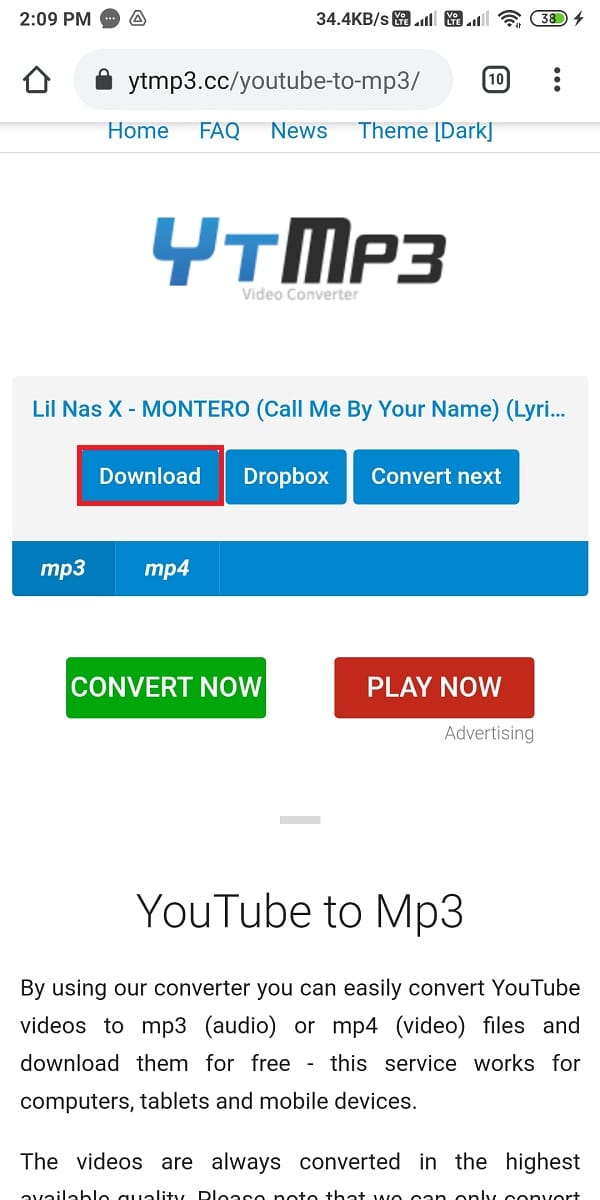
After converting the YouTube video to an MP3 audio file, you can go to the next part.
Also Read: 14 Best Free Ringtone Apps for Android
Part 2: Trim MP3 Audio File
This part involves trimming the MP3 audio file as you cannot set a ringtone exceeding 30 seconds. You have two options to trim the MP3 audio file, either you can trim it by navigating to a song trimming website on your web browser, or you can use third-party apps on your Android device.
Method 1: Using the Web Browser
If you don’t wish to install a third-party app on your Android device, you can use your web browser to trim the MP3 audio file. Here is how to make a song a ringtone on Android by trimming the MP3 file:
1. Open your Chrome browser or any other web browser on your device and navigate to the website mp3cut.net.
2. Click on an Open File.

3. Select the Files option from the pop-up menu.
4. Now, locate your MP3 audio file on your device, and click on it to upload it to the website.
5. Wait for the file to upload.
6. Finally, select a 20-30 seconds part of the song you wish to set as your ringtone and click on Save.
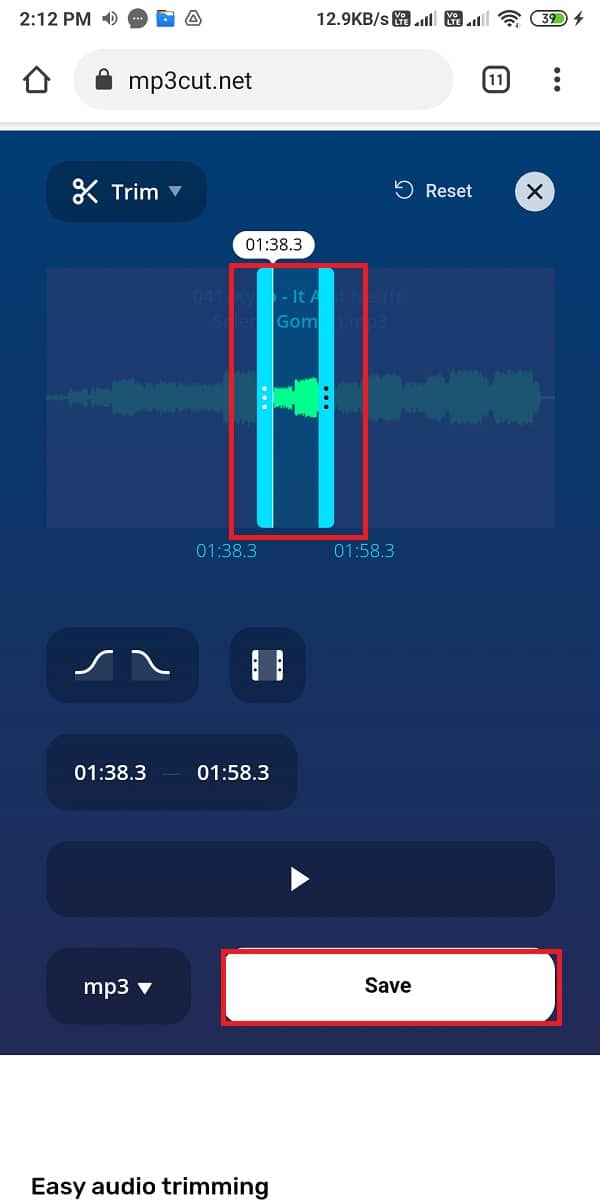
7. Wait for the website to trim your song, and once done again click on Save.
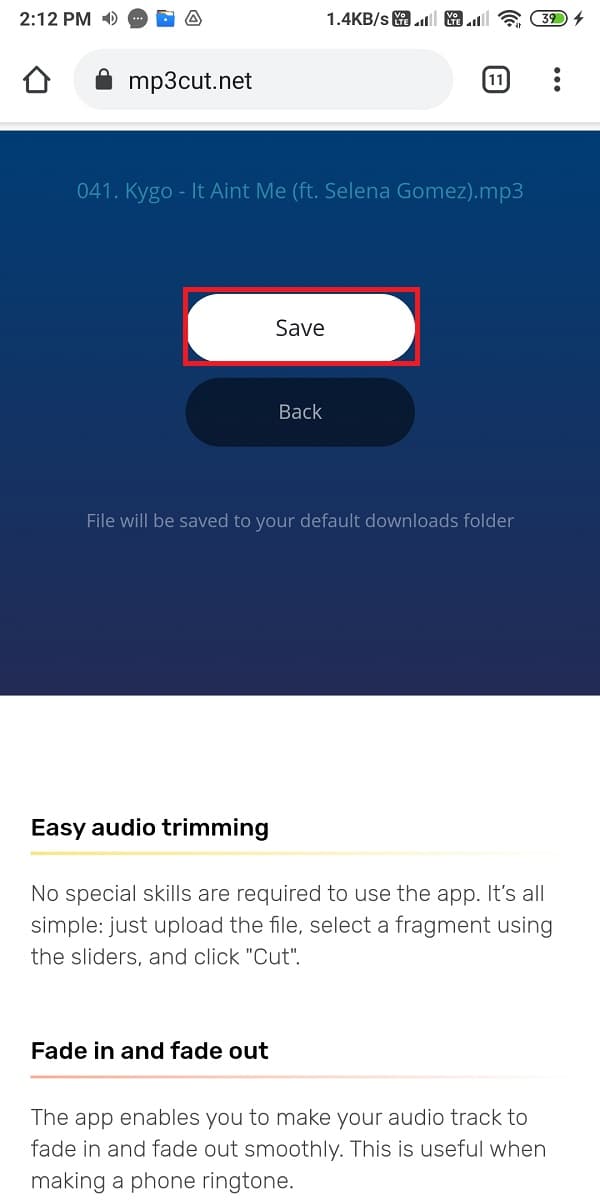
Method 2: Using third-party apps
There are several party-party apps that you can use to make a YouTube song as your ringtone on Android. These third-party apps allow you to trim MP3 audio files effortlessly. We are listing down a few of the apps that you can use on your Android device.
A. MP3 Cutter and Ringtone Maker – By Inshot Inc.
The first app on our list is the MP3 cutter and ringtone maker by Inshot Inc. This app is pretty great and is free of cost. You can easily find this app on the Google play store. MP3 cutter and ringtone maker comes with many features like trimming MP3 files, merging and mixing two audio files, and many other fantastic tasks for you to perform. However, you may get ad pop-ups while using the app, but these ads are worth it considering the features of this app. Follow these steps to use an MP3 cutter and ringtone maker to trim your Audio files.
1. Head to the google play store on your device and Install MP3 cutter and ringtone maker by Inshot Inc.

2. After successfully installing the app, open it and click on the MP3 Cutter from the top of your screen.

3. Grant the necessary permissions to the app to access your files.
4. Now, locate your MP3 audio file from your file folder.
5. Drag the blue sticks to trim your MP3 audio file and click on the Check icon at the top-right corner of the screen.

6. Select the Convert option when the window pops up.

7. After successfully trimming the MP3 audio file, you can copy the new file to your internal storage by clicking on the Share option.

B. Timbre: Cut, Join, Convert Mp3 Audio & Mp4 Video
Another alternative app that performs a similar function is the Timbre app by Timbre Inc. This app also performs tasks such as merging, trimming audio, and even converting formats for MP3 and MP4 files. If you are wondering how to convert YouTube videos to ringtone for your phone, then you can follow these steps to use the Timbre app for trimming your MP3 audio file:
1. Open Google play store and Install Timbre: Cut, Join, Convert Mp3 Audio & Mp4 Video by Timbre Inc.

2. Launch the app, and grant the necessary permissions.
3. Now, under the audio section, select the Cut option.

4. Select your MP3 audio file from the list.
5. Select the part of the song that you want to set as your ringtone, and click on the Trim icon.

6. Finally, click on Save, and the audio file will save to the location that is mentioned in the pop-up window.

Also read: 12 Best Audio Editing Apps for Android
Part 3: Set Audio File as your Ringtone
Now, it is time to set the audio file, which you have trimmed in the previous section as your Phone ringtone. You need to set your audio file as your default ringtone.
1. Open the Settings of your Android device.
2. Scroll down and open Sound & vibration.

3. Select the Phone ringtone tab from the top.

4. Click on Choose a local ringtone.

5. Tap on File Manager.

6. Now, locate your song ringtone from the list.
7. Finally, click on OK to set the new ringtone on your phone.
Frequently Asked Questions (FAQs)
Q1. How do I make a YouTube song my ringtone?
To make a YouTube song as your ringtone, the first step is to convert the YouTube video to an MP3 format by navigating to the website YTmp3.cc. After converting the YouTube video to MP3 format, you can use third-party apps like an MP3 cutter or the Timbre app to trim the MP3 audio file. After trimming the part that you wish to set as your ringtone, you can access your phone settings>sound and vibration> Ringtones. Finally, set the MP3 audio file as your default ringtone.
Q2. How do I make a YouTube song my ringtone on Android?
To convert a YouTube song as your ringtone on Android, all you have to do is copy the link of the YouTube video, and then paste it on the website YTmp3.cc to convert the song to MP3 format. After converting the YouTube song to MP3 format, you can trim it and set it as your phone ringtone. Alternatively, to understand better, you can follow the procedure mentioned in our guide.
Q3. How do you set a song as a ringtone?
To set a song as your phone ringtone, the first step is to download the song on your device through any song portal, or you can also download an MP3 audio format of the song on your device. After downloading the song, you have the option of trimming the song to select a specific part to be your phone ringtone.
To trim the song, there are several apps like MP3 cutter by Inshot Inc. or Timbre by Timbre Inc available on the Google Play Store. After you trim the MP3 audio file, head to your Settings> Sound and vibration> ringtones> select the audio file from your device> set as ringtone.
Q4. How do I set a video as my caller ringtone?
To set a video as your caller ringtone, you can use third-party apps such as Video Ringtone maker. Head to the Google Play Store and search for the video ringtone maker. Install one of the apps from the search results after considering the reviews and ratings. Launch the app on your device, and tap on the videos tab to select a video from your device. Make sure you download the video that you want to set as your caller ringtone beforehand. Now, select the video that you want to set as your caller ringtone, and click on Save.
Recommended:
We hope that this guide was helpful and you were able to make any YouTube song as your Ringtone on Android. If you still have any queries regarding this article, then feel free to ask them in the comments section.

![ビデオの下部にある[共有]ボタンをクリックします](https://lh3.googleusercontent.com/-UHmaAJFEs60/YZEHi1d6_3I/AAAAAAAAG-0/oG3S93LLf_QAdLLhdeyxPZoE8KPWlS7GgCEwYBhgLKtMDABHVOhyxHaX9fPu7MRJnePcU5CX5XFFJjmDP8ssqBuNrH196SSHVPc45k3-6bS4UNNLx78XUASKnsal9GTYWhXV0Y14dJ7gLDX48Xp7xh6XmJofxoHxt-NieaZ96hhxOVG7akaEPUGCG06SiDLfR3OOHKDr9HV47dddUg52s7cK0MT8b4_5uQj7mWgYpjFnDNNdS5bbLqj1dVnAtWC9pwXNrhR20rdyAat93b1c8_EU9cQ2Lcc1qIqKXtNDjX94lpgYvw3qq3qbnU1A7vIBKqmkznt2nr3q8YfRvZwDhZ5t6LAaX3sNwrA2jgeJPyHhNBF2TlTCn2Bql7_F8xvjwjziWgaH149pLuEAYA8VX97P5B3b8UFSusV5s3g9oQRXh0TEL9oMnbEJULOibaLhMmr9yqskMcNBdQkKNfR0IP9dy4Eo5KQcJBAL9B2zMebvOX3Rlrf4Cb7PMNechMrLQh4edqJfJgZ0qWZpWmIkl90PhKJKlfn5siWc6SgbLHUjpVmMPFxSnZoTC9SjeuMXu8iYH86JTFFtFnTzeavw8bhXIAVvjrKbWQe8SMZBYOX3X3MZi_wS55nKXLSxickiVBl_FMDEqYjTp2-I_QhmPraDuXFMw3tbFjAY/s0/6djI-g8nOH8QqAw90ARrUipL_fA.jpg)

![[変換]をクリックして、YouTubeビデオのMP3形式への変換を開始します](https://lh3.googleusercontent.com/-MJR4Z2d8rU0/YZHCD_lGHLI/AAAAAAAATYY/azi2XfgSzd4Mt0bwM5pgeXuNsk9xPrYAgCEwYBhgLKtMDABHVOhxbJnhIqJP4jzjIWLMrnl7QBKGTw1b96TCsrSUcbf3DbyB7futpU1bI-cu7nrG_giV34r4PhiZF9C5DLYy3b9UG64e3MH8G4HuUjvOKUhb4td2E1YBlsu7tiwrMe_DS_8-_oZb4c9J7w5nPuamn0uxx8fT-fxDHkqul11QOMlud93xCjDkz8y1v6U-hWvPabeaXsOYXfWy_l1bq1EmkjpBuYWThceW_j3hRdq_H0OU8Q2VCdFktk9xfiDXwZrn1dv0Y3mtkGlh_S9bX8riDiD6ZB5rsQ6DtZKVphaNq4TvFvq0L_v7uD6iUnhXDu6zMs-xTs-9WoSqEb_VFm2joIGyK9msdb3DGw1_5ibt4WHRkoXEjmqcno2NUuxg8oeg8c3Jc6dIjTvHgWSDWXW373PWMMgYgx_M2SAirprA-stxMZmqNYC6GsumyvNASYajAfA_PXXv6ClwPYm5SoXgqIF80--xSY7kHKz9_yaHExBsOpaZ-hxDr378mgtyem1wJPxfxakeYxrAYpFhrYNKtYAiIllxrjy-pKqUF24xEYmpZH5zjjf2Wlhd0YCWJI6XmQLwGcELfQnhKSq1WNZPRlvw70IokAEmVTqMHMlrd4zgwidTHjAY/s0/Jy3isenr-F3vCfERMl9oFdjB3OQ.jpg)
![[ダウンロード]をクリックして、MP3オーディオファイルをダウンロードします| Androidで着信音としてYouTubeの曲を作成する](https://lh3.googleusercontent.com/-jBfFuU2b-nc/YZMAsC1XkFI/AAAAAAAAf_U/HV4oXvT7y8c2SkiaSzF8xG98P5Tl2Gj3QCEwYBhgLKtMDABHVOhz0Yv1aeBYkerQCB_m-YeLyTFOl3JarAk7ZvmmbmTWvUt9Yo5rcaOx8EetpKoEL5zdi6suJqUPqAMnxCNuWFELSyYPq9TGqd1jnPKxLLCNEoDi-ct7BqNP-qrbr-_RAl4PoEh475JURNwrog8TvSNIAwgKm8fv1N7Y0r_6nG4wQkDL6C8yGOReu2_Ysux0VBDtLMOjJWsbF9oOg8knIx0aNUu7iH9x6OAe5nc8qRJ9JAfDdFJmfsyBLbmby05oQAwRcYF061FhRQc169j-3E3ddF3CAISoZaxsVDG9lFLs98mBoKFMmsRq6iJFORCnOlZ4IsGocFYnRrZdUe-I4bTCtkcQ9hyQN2aHc_JtkDgLTnMCjw2C-kmdV5lhmq6SURgSQhsiwskhB0jsfLSu6fKpSmvjKtAimgTsvdxHIumJhgyKx-3RFlngT5244xJqqroLbFRwtwF6y_J_UJd60TlpZ9rUuI2n6rMQ6gXfesIgyHREDRQh69fCGUlcpsq2rkfglCulysq_MpkoHq7kYDJJ8xPwL3fJFE5QV81NicQe3qg9AZ13NyW4zD5VEu6yFe7b5GAzmw1OvfPHjCTW3Oj-ksy5LpuID3J49jsi5z10wzPrNjAY/s0/UqzJgW8OD8VnzhYgo2hhaBkm_Yc.jpg)

![[保存]をクリックします| Androidで着信音としてYouTubeの曲を作成する](https://lh3.googleusercontent.com/-lNLInCiugYw/YZEOW7paaXI/AAAAAAAAG4g/dnSW9lOE77gxN7muieOxwG4IBmjmkH4VACEwYBhgLKtMDABHVOhyxHaX9fPu7MRJnePcU5CX5XFFJjmDP8ssqBuNrH196SSHVPc45k3-6bS4UNNLx78XUASKnsal9GTYWhXV0Y14dJ7gLDX48Xp7xh6XmJofxoHxt-NieaZ96hhxOVG7akaEPUGCG06SiDLfR3OOHKDr9HV47dddUg52s7cK0MT8b4_5uQj7mWgYpjFnDNNdS5bbLqj1dVnAtWC9pwXNrhR20rdyAat93b1c8_EU9cQ2Lcc1qIqKXtNDjX94lpgYvw3qq3qbnU1A7vIBKqmkznt2nr3q8YfRvZwDhZ5t6LAaX3sNwrA2jgeJPyHhNBF2TlTCn2Bql7_F8xvjwjziWgaH149pLuEAYA8VX97P5B3b8UFSusV5s3g9oQRXh0TEL9oMnbEJULOibaLhMmr9yqskMcNBdQkKNfR0IP9dy4Eo5KQcJBAL9B2zMebvOX3Rlrf4Cb7PMNechMrLQh4edqJfJgZ0qWZpWmIkl90PhKJKlfn5siWc6SgbLHUjpVmMPFxSnZoTC9SjeuMXu8iYH86JTFFtFnTzeavw8bhXIAVvjrKbWQe8SMZBYOX3X3MZi_wS55nKXLSxickiVBl_FMDEqYjTp2-I_QhmPraDuXFMw39bFjAY/s0/7CqYZurFo1pzbUdtelbVMLJ_dRw.jpg)
![Webサイトで曲がトリミングされるのを待ち、もう一度[保存]をクリックします。](https://lh3.googleusercontent.com/-MlO6dz3XVvo/YZMBBtauGvI/AAAAAAAAf-4/hYJGr55j1ZIAg5WcHte9Xy-AsneWpo4wACEwYBhgLKtMDABHVOhz0Yv1aeBYkerQCB_m-YeLyTFOl3JarAk7ZvmmbmTWvUt9Yo5rcaOx8EetpKoEL5zdi6suJqUPqAMnxCNuWFELSyYPq9TGqd1jnPKxLLCNEoDi-ct7BqNP-qrbr-_RAl4PoEh475JURNwrog8TvSNIAwgKm8fv1N7Y0r_6nG4wQkDL6C8yGOReu2_Ysux0VBDtLMOjJWsbF9oOg8knIx0aNUu7iH9x6OAe5nc8qRJ9JAfDdFJmfsyBLbmby05oQAwRcYF061FhRQc169j-3E3ddF3CAISoZaxsVDG9lFLs98mBoKFMmsRq6iJFORCnOlZ4IsGocFYnRrZdUe-I4bTCtkcQ9hyQN2aHc_JtkDgLTnMCjw2C-kmdV5lhmq6SURgSQhsiwskhB0jsfLSu6fKpSmvjKtAimgTsvdxHIumJhgyKx-3RFlngT5244xJqqroLbFRwtwF6y_J_UJd60TlpZ9rUuI2n6rMQ6gXfesIgyHREDRQh69fCGUlcpsq2rkfglCulysq_MpkoHq7kYDJJ8xPwL3fJFE5QV81NicQe3qg9AZ13NyW4zD5VEu6yFe7b5GAzmw1OvfPHjCTW3Oj-ksy5LpuID3J49jsi5z10wzPrNjAY/s0/RE12v858EFpLD9hzy_Hz1Ka2Oh8.jpg)



![ウィンドウがポップアップしたときに[変換]オプションを選択します](https://lh3.googleusercontent.com/-18vqdfvOV70/YZIc3eSWxZI/AAAAAAAAZb8/LFDca4NnJTUt3iAjCmKoIGMkOjZNYJ6PwCEwYBhgLKtMDABHVOhyr7y2gxBVBsObTlZZdCKW7qCr3enBm2kIlRuf9geZnMhIK7RiSGnbdhGBeSZl3_pvol_-Cn2H5SN5aCoujT256RzLhKBKUNe2kWB7sYUEMB5zOV6UbM13aJoWkc8mDV5GLDTbuYFC-PEmjEkrMg2t8NGcwsWPUPi-fu1h3Bia3m9L4Q3zqoPz8Qj0g1oOkvh3pKIHYHefNQqzoXup_8_pE5xAlmd34gw0QMwplKZEUTWRjvU7yVuEMUZ_0RBOLsITa2NQyFTBMAi-CNJ47yXvYmNj41lwkDDoVmwJPlA8eYzbV6ia3XT7Uwzu83Xt3WvS2MR9HagKe60HUnTMIG3RE6TPFRSyVbbscH4Ocw92UNz3kp0o1rdFg5n3ZdwJJ99gjRKajL1h8OX5_sVTEgD0w4nDpYWx7qrSKmkUi9-G-qlrJ0U70o4kV1WzL6Nu5Kj7zgnxD_Um_Ufw2x4ZNu6gQFcz-INxjt3Ow31cgQVMaxQYym8hQBxbhfwrb7n0TaG1EJSdwmP__mshyQusE_Iqee6qZ-wOnmcy53B7z6Ny7wlwrVhAF67sLijB42OR4ChWGL_i0uRz2lD0MDIvVHJtP9MPgcybJpEFqhGlPTQww48TIjAY/s0/o0vzNQf5no3Vyo_IxIorx7SiZUA.jpg)
![[共有]オプションをクリックして、新しいファイルを内部ストレージにコピーします](https://lh3.googleusercontent.com/-p7K5d04FRd0/YZHvN3w_zxI/AAAAAAAAUMI/k4EU0rxG48gW-w7REdaqZVbrXOU3z_0hgCEwYBhgLKtMDABHVOhyr7y2gxBVBsObTlZZdCKW7qCr3enBm2kIlRuf9geZnMhIK7RiSGnbdhGBeSZl3_pvol_-Cn2H5SN5aCoujT256RzLhKBKUNe2kWB7sYUEMB5zOV6UbM13aJoWkc8mDV5GLDTbuYFC-PEmjEkrMg2t8NGcwsWPUPi-fu1h3Bia3m9L4Q3zqoPz8Qj0g1oOkvh3pKIHYHefNQqzoXup_8_pE5xAlmd34gw0QMwplKZEUTWRjvU7yVuEMUZ_0RBOLsITa2NQyFTBMAi-CNJ47yXvYmNj41lwkDDoVmwJPlA8eYzbV6ia3XT7Uwzu83Xt3WvS2MR9HagKe60HUnTMIG3RE6TPFRSyVbbscH4Ocw92UNz3kp0o1rdFg5n3ZdwJJ99gjRKajL1h8OX5_sVTEgD0w4nDpYWx7qrSKmkUi9-G-qlrJ0U70o4kV1WzL6Nu5Kj7zgnxD_Um_Ufw2x4ZNu6gQFcz-INxjt3Ow31cgQVMaxQYym8hQBxbhfwrb7n0TaG1EJSdwmP__mshyQusE_Iqee6qZ-wOnmcy53B7z6Ny7wlwrVhAF67sLijB42OR4ChWGL_i0uRz2lD0MDIvVHJtP9MPgcybJpEFqhGlPTQww4cTIjAY/s0/PC_KLxpT-fTd5A15D5i8XXQ8jQ8.jpg)

![オーディオセクションで、[カット]オプションを選択します](https://lh3.googleusercontent.com/-V1cV9Efhn7I/YZOMCnuT1bI/AAAAAAAAkfY/w6kpzlW_ls4VzRAtKLgdVTp3ikpiq0gaQCEwYBhgLKtMDABHVOhzpdh4f9gK7Pl3pIKdS-MAqT7y5y5X0OpTKm4PMusBVVSvpJP93YnAhXNmcZbWuT31i7jtYSyVauEPIMLju6rD4KWA7nyivubD2R2vcFmdszZ_h_8jlplsFLjAVnbmrRnr8fQanFkdu4qh3mnFv_3xGMe6pLcEkGdbUuNNwPvYD9AN9xf0_7ZEEl7P_bdX0h5M7FTHFM1M9DhOZGyfYCv5Hdaj3tVbHQUZ4AtHMUQZPpRyjGjcPFhXeIxxxwqGcocHgAzZFCSbIY-6paMUAs9gGkoNJqxjsrVnVfU75bRX8zxJysL-o_0gpKdd3qFL9r9D8bxO80gFiRO3ZtGhtJ6yQENn_B91ua_pZICWEFvs28PwlIAFZCwxDqZPvaa1Li7ywTjqsbbJNQ7r9yFK29dg-pdTjuyud3MC8w-SeyMkmr5T7Rap849TFdyaB8zfGepam1fh0mpx-JV-mwzd92BDBVyNWOtggku0J2ZH3HWVKToCFCFefShp83L6WwRfnWCMDK_uUzVSFbbMXD32DGhZEKfilDws41bYIwn8tsylvZGDgpfuptvtSQ_PxP4Cbdj_NxV57wCxIPi-V2OgEnhoHv6dEzE_lUwDtX23W9hAww6LPjAY/s0/ZqaNOvQswoWwdBw_mbDFSQJ1YJM.jpg)

![[保存]をクリックすると、オーディオファイルが次の場所に保存されます| Androidで着信音としてYouTubeの曲を作成する](https://lh3.googleusercontent.com/-RO-rkMHphHk/YZGxk54KL6I/AAAAAAAATgk/_aQQUj-gn-wLF4JReKt5BBzAYfXTKyNEgCEwYBhgLKtMDABHVOhxbJnhIqJP4jzjIWLMrnl7QBKGTw1b96TCsrSUcbf3DbyB7futpU1bI-cu7nrG_giV34r4PhiZF9C5DLYy3b9UG64e3MH8G4HuUjvOKUhb4td2E1YBlsu7tiwrMe_DS_8-_oZb4c9J7w5nPuamn0uxx8fT-fxDHkqul11QOMlud93xCjDkz8y1v6U-hWvPabeaXsOYXfWy_l1bq1EmkjpBuYWThceW_j3hRdq_H0OU8Q2VCdFktk9xfiDXwZrn1dv0Y3mtkGlh_S9bX8riDiD6ZB5rsQ6DtZKVphaNq4TvFvq0L_v7uD6iUnhXDu6zMs-xTs-9WoSqEb_VFm2joIGyK9msdb3DGw1_5ibt4WHRkoXEjmqcno2NUuxg8oeg8c3Jc6dIjTvHgWSDWXW373PWMMgYgx_M2SAirprA-stxMZmqNYC6GsumyvNASYajAfA_PXXv6ClwPYm5SoXgqIF80--xSY7kHKz9_yaHExBsOpaZ-hxDr378mgtyem1wJPxfxakeYxrAYpFhrYNKtYAiIllxrjy-pKqUF24xEYmpZH5zjjf2Wlhd0YCWJI6XmQLwGcELfQnhKSq1WNZPRlvw70IokAEmVTqMHMlrd4zgwiNTHjAY/s0/KIEn_NT1aDyHxcR5wCcEtjyWfRM.jpg)
![下にスクロールして[音とバイブレーション]を開きます](https://lh3.googleusercontent.com/-uhK1xcLMZTw/YZDpDAdKUhI/AAAAAAAAD3g/S2DRSR6IjIQdx6osv0vhZON0kad8DIZ8QCEwYBhgLKtMDABHVOhz8QPRGtwEo72ygTKeCRUT-J3k63fFwh_kLNv0Ktr9r_SWH1IaYOIBaEbRsIRb6a17x6R_TUHlbblBjMz1X8HVokLuL2VYJ-vM4Atr9SGXvN_3AaHz0jePYxqaXCaVZ8uyBaVifv_rmmPiIjZr9u_rliLlOEykbyGMv2w6gzhnIXZEdQ6gaWbsED7TWs3dsJ3BJlVBdTJonnKPF0Okf6IJgoPVWWfbAe2D3FRaLJOpJ88L6ibjR0m0LW4641fb46JejmHA33rMk048ZeKUEwYXMQEoiN0XAif44C8b0Crue99LpqXES26NdlzaVGF7Zq9Te8whfW8kdVQXMet5aF2E4-tcxCUUBFWautpCa-hqKHGuGo-Q--oHtVlfbBM222C1iqI7uTWR3A6j4HuiVKC-WXsrMPzhDmsCSasiXT41q6HbiCmzUAUVtMecoL06BJKFmPcSS4YCos0FU-dt0SCmGJL6p0kzt9TZT9iAm3beekVt_iyHXNwqX91bDbnWc1c3POYNQcTvJWWd4o5gpDVVbExMenOd5tSi4er5CZ3oxfB7SaCGeOoaFeaE_S0PVcN8_7kBX2YPeuTHwsr2PKHpE-1LeTuTA9H_uRD8IY0EwzYPEjAY/s0/16400bJUnQ0NYohXcNcXFs3e9CY.jpg)
![上から[電話の着信音]タブを選択します| Androidで着信音としてYouTubeの曲を作成する](https://lh3.googleusercontent.com/-2_nbCZHiEX8/YZGXr90i4qI/AAAAAAAANM8/LOYbC7syMVQu0I-JWbrez6QlNDu7L1pbQCEwYBhgLKtMDABHVOhysbsXm9iUvKTwZLDdan-9yqjqjEee0tchsgrdNO6LfVDGwSyjuFjQw9AjHSo8z2aLpulv6NSkWDLe0tBOzY8wzzbiJWJ0gg_Gvi3fExsctxqjzfcduPYM9aEU6Lru9642geMu2f0Agt45jM8impxHx9MtIkSEHhpD2fw1ayJVnLufiWbXoLu1LGfkJmeeBdgxL8BvvlVn3llCVjiNlRvnSHJ3SLjThUxg8breERRAOSsit_424xqo7rOhhRrHi11p16deJ6Ig6a_w-d6ul2miH0emmeHSbek2s2cdLVvYc-LmhZPWSj3MQkISYoiSjOaBHOFcBX1_bj8gnzupeskBRyjUG2SJpNnn9hfjEMQpcJygMWTTfQpnyXT6f_0sXq86dAE1KkPp4XlGxNsGJjtXv-s1lqG8izEL4C_SwqfgotANXfgn01Siy1vvbEZ9VQX0dLBwaFca4c-VIkd2DE4ARwFSgALlHKSC6kHnCRiYhbW7r_qQvSCGVtPF0UKE6_kQ7zkLLvFFLEaaKvfi_tqX8ayIdJOpm9jjlXKaBLDlLTmISr3aHm0oBQ5XefBIf4qmcBi7vDBlebtFevxIHP0kfBXc-dx1ZXLkOKnUSIbgwueDGjAY/s0/FBTEakIzRTnegq8lB2njx-idPiQ.jpg)
![[ローカル着信音を選択]をクリックします](https://lh3.googleusercontent.com/-RRzP-is2trg/YZN_R6wffYI/AAAAAAAAkfA/I3qzAvR2QiUe3SoKH8YkUhPIkNTu5cG9wCEwYBhgLKtMDABHVOhzpdh4f9gK7Pl3pIKdS-MAqT7y5y5X0OpTKm4PMusBVVSvpJP93YnAhXNmcZbWuT31i7jtYSyVauEPIMLju6rD4KWA7nyivubD2R2vcFmdszZ_h_8jlplsFLjAVnbmrRnr8fQanFkdu4qh3mnFv_3xGMe6pLcEkGdbUuNNwPvYD9AN9xf0_7ZEEl7P_bdX0h5M7FTHFM1M9DhOZGyfYCv5Hdaj3tVbHQUZ4AtHMUQZPpRyjGjcPFhXeIxxxwqGcocHgAzZFCSbIY-6paMUAs9gGkoNJqxjsrVnVfU75bRX8zxJysL-o_0gpKdd3qFL9r9D8bxO80gFiRO3ZtGhtJ6yQENn_B91ua_pZICWEFvs28PwlIAFZCwxDqZPvaa1Li7ywTjqsbbJNQ7r9yFK29dg-pdTjuyud3MC8w-SeyMkmr5T7Rap849TFdyaB8zfGepam1fh0mpx-JV-mwzd92BDBVyNWOtggku0J2ZH3HWVKToCFCFefShp83L6WwRfnWCMDK_uUzVSFbbMXD32DGhZEKfilDws41bYIwn8tsylvZGDgpfuptvtSQ_PxP4Cbdj_NxV57wCxIPi-V2OgEnhoHv6dEzE_lUwDtX23W9hAww6LPjAY/s0/YMjm8nsTs6jL2NeoR4rnspmM9fA.jpg)

